Построение простейших примитивов и применение к ним команд трансформации
Во вкладке Create,в подкатегории StandardPrimitivesвыберите командуBox.


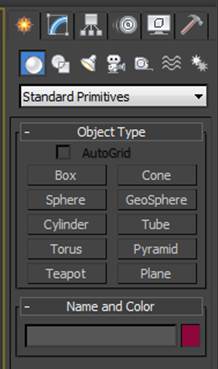
В окне Perspectiveпроизвольным образом произведите построение бокса. Перейдите на вкладку Modify  и настройте параметры созданного объекта, предварительно выделив его.
и настройте параметры созданного объекта, предварительно выделив его.
| Объект | Параметры |
 | 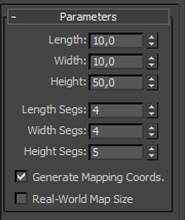 |
Зажмите Alt+W, чтобы развернуть окно Perspective (Перспективы) на весь экран. Аналогично, действие отменяется.
Выберите команду Selectandrotate  на главной панели инструментов. Появятся три оси вращения. Наведите на ось Y, после того как она изменит свой цвет на желтый, осуществите произвольный поворот.
на главной панели инструментов. Появятся три оси вращения. Наведите на ось Y, после того как она изменит свой цвет на желтый, осуществите произвольный поворот.
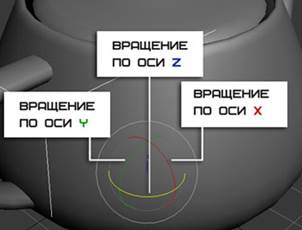
Нажмите правую кнопку мыши (ПКМ) по команде Selectandrotate  Появится диалоговое окно следующего вида:
Появится диалоговое окно следующего вида:
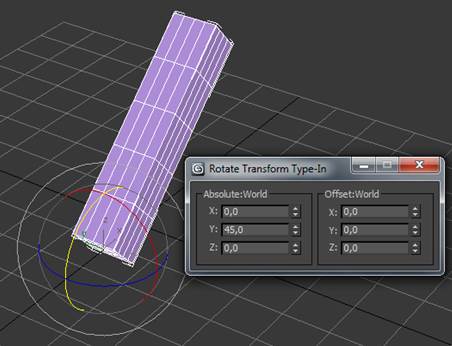
Установите точное значение для оси Y = 450. Положение объекта измениться.
Также данное действие можно сделать, заполнив координатные поля, расположенные внизу интерфейса программы, при выбранной команде трансформации и выделенном объекте.


Далее осуществим копирование данного объекта по кругу. Для этого воспользуемся командой Selectandrotate  .Активируем команду, выделим объект, затем зажмем клавишу Shiftи повернем объект по оси X на 450. Появится диалоговое окно CloneOptions, в котором необходимо указать тип клонирования (в нашем случае Copy) и количество копий NumberofCopies(7).
.Активируем команду, выделим объект, затем зажмем клавишу Shiftи повернем объект по оси X на 450. Появится диалоговое окно CloneOptions, в котором необходимо указать тип клонирования (в нашем случае Copy) и количество копий NumberofCopies(7).
 Команды трансформации Команды трансформации | При зажатой клавиши Shiftлюбая из команд трансформации (перемещение, вращение и масштабирование) будет выполняться с клонированием объекта и вызовом соответствующего диалогового окна CloneOptions |
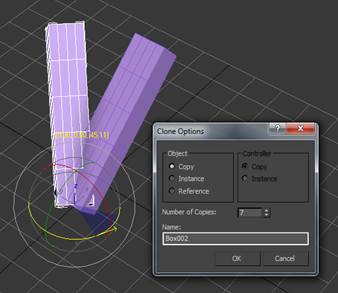 |  Результат выполнения копирования с применением команды вращениеSelectandrotate Результат выполнения копирования с применением команды вращениеSelectandrotate  . . |
Во вкладке Create,в подкатегории StandardPrimitivesвыберите командуSphere.В окне Perspectiveпроизвольным образом произведите построение бокса. Перейдите на вкладку Modify  и настройте параметры созданного объекта, предварительно выделив его.
и настройте параметры созданного объекта, предварительно выделив его.
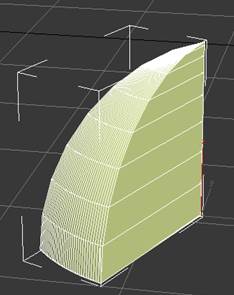 | 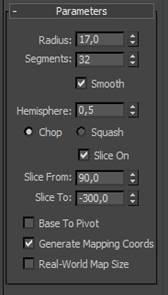 |
Аналогичным образом раскопируем объект с использованием команды вращения с зажатой клавишей Shift.Вращение осуществлять по оси X, задав угол 600, а количество копий равное 5.
| ГОРЯЧИИ КЛАВИШИ | Назначение |
| Зажатое колесико мыши | Рука. Предназначена для сдвига изображения в проекции |
| Alt+зажатое колесико мыши | Поворот проекции. Позволяет повернуть изображение в окне под нужным углом. |
| F3 | Переключение между Каркасным (Wireframe) и Гладким + Подсветка (Smooth + Highlights) режимом отображения |
| F4 | Отображать ребра граней (вкл.сетку) |
| Alt+W | Развернуть/Свернуть окно Перспективы |
| Shift+ команда трансформации | Клонирование объекта |
| W | Move перемашение |
| E | Rotated поворот |
| R | Scale Масштабирование |
| G | Отключить сетку в видовых окнах |
Воспользуйтесь горячими клавишами, разверните окно перспективы (Alt+W), отобразите ребра граней на созданных объектах (F4), осуществите поворот проекции (Alt+зажатое колесико мыши) при необходимости, сдвигайте изображение в проекции (Зажатое колесико мыши). В результате, получите вид окна перспективы с расположенными ранее созданными объектами:
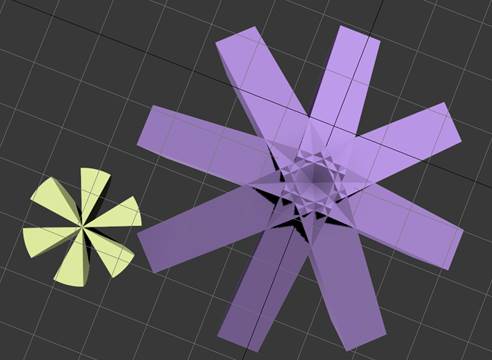
Для удобства работы вернитесь в режим с четырьмя окнами проекции (Alt+W) и поверните изображение в окне Перспективы под нужным вам углом (Alt+зажатое колесико мыши).
Сгруппируем объекты. Для этого выберем все объекты, которые были созданы с помощью бокса и выберем из главного меню Group → команда Group.Выбор объектов осуществляется с помощью зажатой клавишиCtrl,либо обрамляющей рамкой (выделение объектов мышью).Аналогичным образом сгруппируйте объекты, созданные с помощью сфер. В появившемся окне укажите имя, вновь созданной группы.
| Не сгруппированные объекты | Сгруппированные объекты |
 | 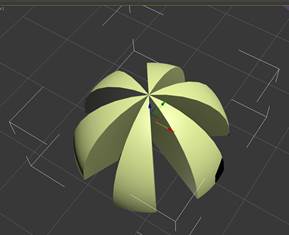 |
Произведем перенос сгруппированных сфер в центр сгруппированных боксов. Для этого воспользуемся командой трансформации перемещение Move  , расположенной на панели инструментов. Необходимо выбрать объект, активировать команду и осуществить перемещение сначала в плоскости XY, а затем выровнять объекты относительно оси Z. Данное перемещение необходимо выполнять в разных окнах проекции (для удобства).
, расположенной на панели инструментов. Необходимо выбрать объект, активировать команду и осуществить перемещение сначала в плоскости XY, а затем выровнять объекты относительно оси Z. Данное перемещение необходимо выполнять в разных окнах проекции (для удобства).
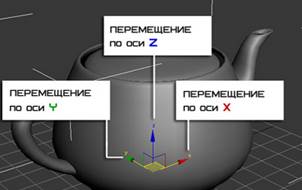
В результате, получится следующее изображение:
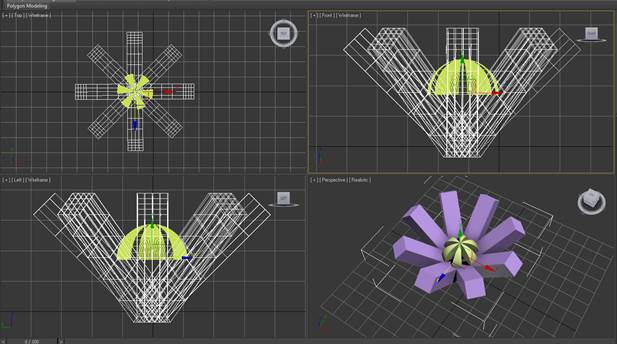
Воспользуемся последней командой трансформации Масштабирование  . Выделите группу объектов из боксов, активируйте командуScale(масштабирование), зажмите клавишу Shift,когда треугольник внутри осей масштабирования подсветится желтым цветом, произвести изменение масштаба с использованием мыши. В данном случае масштабирование выполнится пропорционально.
. Выделите группу объектов из боксов, активируйте командуScale(масштабирование), зажмите клавишу Shift,когда треугольник внутри осей масштабирования подсветится желтым цветом, произвести изменение масштаба с использованием мыши. В данном случае масштабирование выполнится пропорционально.
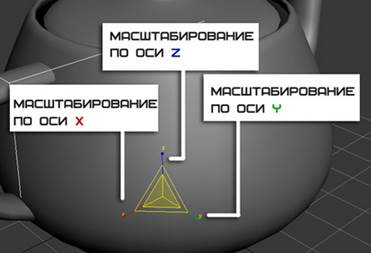
В появившемся окнеCloneOptionsуказать количество копий 5. Изменить цвет вновь созданных групп во вкладке Modify.
Сферы аналогичным образом масштабируются и копируются. При необходимости производится перемещение меньшей группы сфер по осиZ.
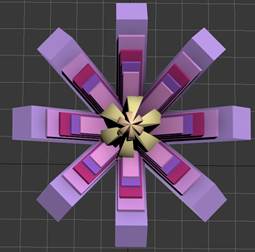 |  |
